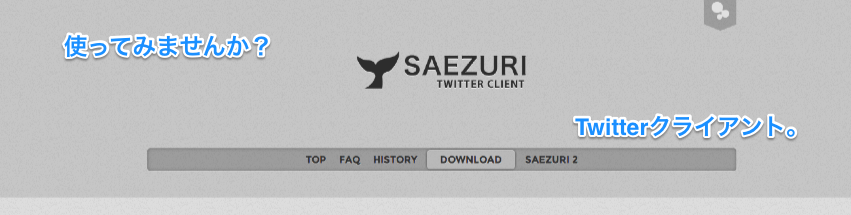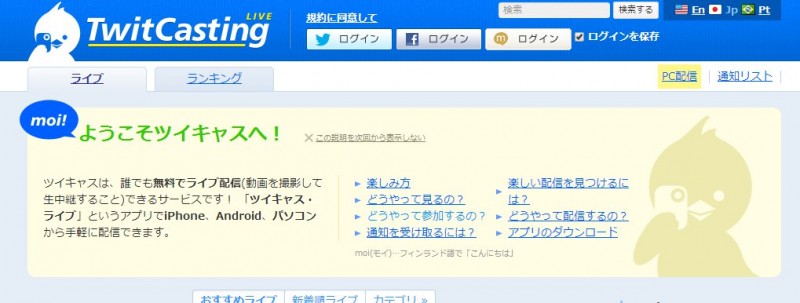先日ご紹介した
Twitterクライアント。
詳しい使い方を説明しようと思います。
全部のクライアントは書ききれないので
今回はWindows用の
『Saezuri』編です。
これも複数アカウントOKですし
リプライ・リツイートも簡単です。
では、はじめましょう。
目次
『Saezuri』ダウンロードしたら
ここでいきなり注意なのですが
Saezuriを利用するには・・・。
AdobeAirが必要です。
AdobeAirサイト
ここからダウンロード&インストールしておきましょう。
さて準備が出来たら
Saezuriのインストールです。
インストールすると次のような画面が出ます。
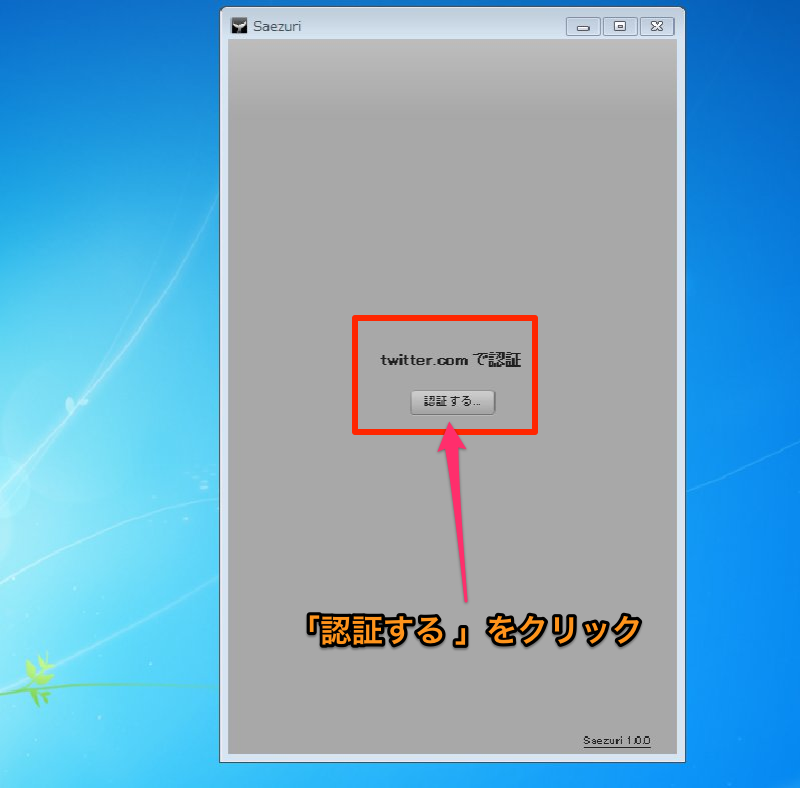
ここからTwitter公式ページでの
アプリ認証に行きます。
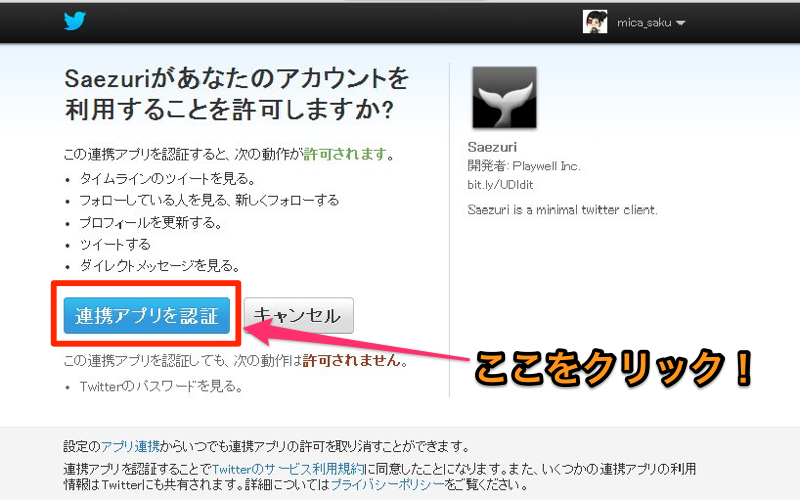
おなじみ「ここをクリック!」ですね。
すると次のような暗証番号が表示されます。
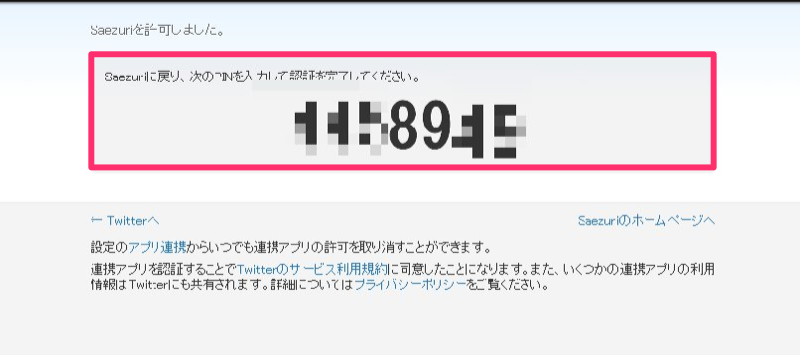
これは一定時間内にSaezuriに記入しないと
無効になるのでぼかさなくても良かったのですが・・・。
この番号をコピーして
Saezuriの記入欄にペーストします。
はい!
これで『Saezuri』がクライアントとして機能します!
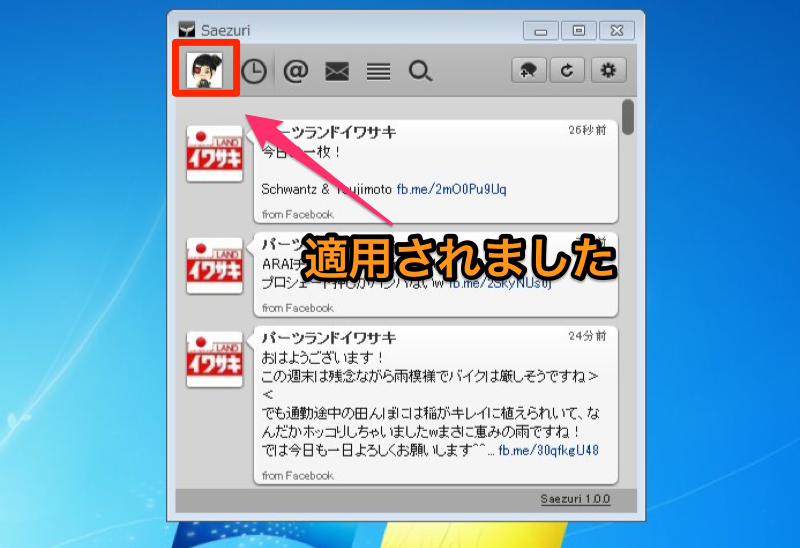
簡単ですね。
使い方
Saezuriが起動したら
今までのツイートが流れてきます。
リプライなどをしたいツイートに
ポインタを置きます。

リプライの場合は青い囲いのボタンをクリックです。
その他は左から「リプライ」「リツイート」「機能ボタン」「お気に入り」です。
このSaezuriの「リツイート」機能。
優秀です。
コメント付きと普通のRT(リツイート)が使い分けられます。
文字数制限内であれば
自分の感想なんかも書けますよ!
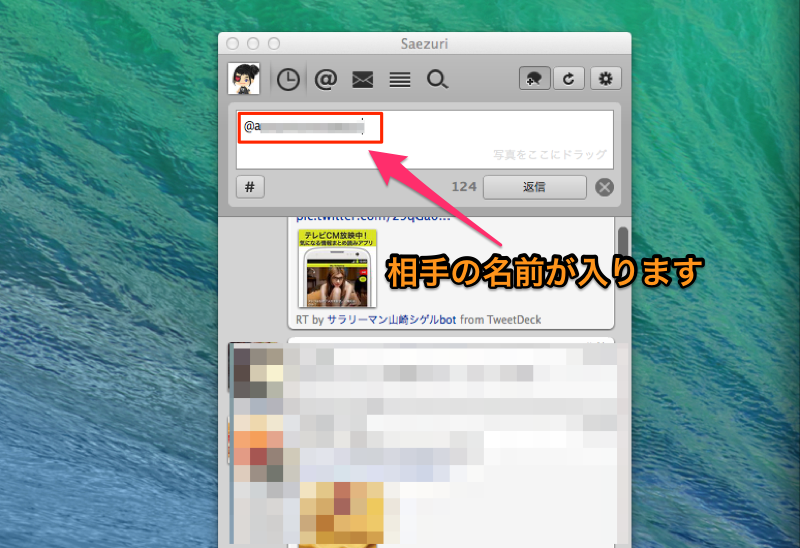
これで、コメントを書き込むだけの状態になりました。
便利なクライアントアプリ
さて、いかがでしたでしょう?
今回はSaezuriですが
他のクライアントもご要望とあらば試させて頂きます!
低スペックなPCでも
起動状態で動作が遅くなることもありません。
こんなに簡単に導入出来て
一々WEBに繋がなくて良い。
リプやRTも超簡単。
毎日PCでお仕事している人
私もそうですが、みんなが何してるかな?って気になるときありますよね?
そんなときは便利。
起動状態にしておけば
ワンクリックでみんなのツイートがチェック出来ますよ。
えっと。
ちなみにですね。
途中からアクシデントでWindowsでSSが撮れなかったんですよ。
・・・で試しにMacにSaezuriを入れたところ・・・
動きました。安定しています。
対応OS一覧にはMacは入ってないんですけどね。
しかし
私の独断と偏見でMacには「夜フクロウ」がベスト!
と思っているので次回は夜フクロウを使って
記事を書きたいと思います。
夜フクロウファンのみなさん待っててくださいね。
(居るのかわかりませんが・・・)